Будь-яка дротова мережа починається з кабелів і мережі Ethernet не виняток. Тому розгляд підключення до мереж Ethernet потрібно починати з кабелів.
Як кабелю в мережах Ethernet спочатку використовувався коаксіальний кабель в двох варіаціях: "тонкий" і "товстий". За своєю будовою чимось нагадує кабель від телевізійної антени. Максимальна відстань становило 185 М (для "тонкого") і 500 М (для "товстого"). Максимальна швидкість - 10 Мбіт / сек в напівдуплексному режимі. Зараз на зміну коаксіальному кабелю прийшла кручена пара. Вона забезпечує швидкості від 10 Мбіт / сек до 1000 Мбіт / сек. Важливою перевагою вважається підтримка полнодуплексного режиму, коли дані можуть передаватся в дві сторони одночасно. У цьому випадку відпадає проблема колізій.
У цьому ж матеріалі буде розглянуто тільки з'єднання на базі кручений пари. Вона складається з оболонки і чотирьох пар проводів, які певним чином скручені. Крок скрутки для кожної пари свій. Це зроблено для того, щоб мінімізувати загасання сигналу в кабелі. Максимальна відстань - 100 М (хоча на практиці воно більше)
Существет 3 типи кабелів:
- STP (екранований кабель, кожна з 4 пар має власний екран з фольги + всі 4 пари замотані у фольгу)
- ScTP (екранований кабель, все 4 пари замотані у фольгу). Виглядає приблизно так:

- UTP (неекранований). Цей кабель має приблизно такий вигляд:

Примітка: використання екранованих кабелів доречно лише в умовах, коли екран кабелю буде заземлений. Якщо його не заземлити, то ефект від екрану прагне до нуля!
технологія Ethernet
передбачає два основних типи кабелів:
- прямий (служить для підключення ноутбука / ПК до комутатори (свічі), концентраторів (хабів), роутерів до комутаторів і концентраторів)
- кросовер (служить для підключення ноутбука / ПК до ноутбука / ПК, ноутбука / ПК до роутера, роутера до роутера, комутаторів до комутаторів або концентраторів)
Розрізняються ці кабелі за способом підключення до разьему. Розглянемо це питання більш-детально:
Є дві основні схеми розташування провідників в разьеме: TIA / EIA 568A і 568B. У кабелі 4 пари мають різні кольори: помаранчевий, зелений, синій і коричневий.
Ось схема розташування провідників в разьеме для стандарту 568A:
А ось схема і для 568B:
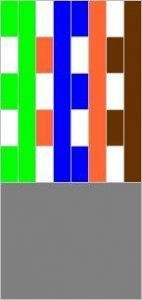
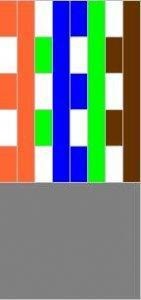

Ось так виглядають кабелю вже з роз'ємами. Зліва 568A. а праворуч 568B:

Так ось. Якщо на одному кінці кабелю провідники розташовані за однією схемою, а на іншому кінці - по інший, то це буде кабель типу кросовер, який використовується в основному для підключення ноутбука / ПК до ноутбука або ПК. Іншими словами, якщо на одному кінці кабелю провідники розташовані за стандартом 568A, а на іншому - за стандартом 568В, то це буде кросовер
Якщо ж на обох кінцях провідники будуть розміщені однаково - чи за схемою 568А, або за схемою 568В, то це буде прямий кабель, який використовується в основному для підключення ноутбука / ПК до комутатори (свічі)
Обжимка кабелю
Примітка: "обжимкой кабелю" називається процес, коли на кінці кабелю закріплюються роз'єми для підключення до мережевої плати
Обжать кабель можуть в деяких комп'ютерних магазинах за невелику плату. Як правило, кабелі можна обжати там же, де вони продаються. Треба тільки уточнити який кабель Вам потрібен: "прямий" або "кросовер". Яка між ними різниця описано вище
Опишу процес обтиску кабелю. Для цього нам знадобиться:
- - сам кабель (0.1-0.3 $ / метр. Купуємо з запасом)
- - роз'єми RJ-45 (продаються приблизно по 0.05-0.15 $ / штучка. Купуємо з запасом) Вони мають приблизно такий вигляд:

- ковпачки (якщо потрібно). Виглядають вони так:

- обтискні кліщі (коштують приблизно 10-20 $)

Коли все що потрібно буде у Вас - можна починати. Насамперед знімаємо частина зовнішньої ізоляції. Потрібно відрізати приблизно 12 мм. Деякі кліщі мають для цього спеціальний ніж. Кабель затискається і прокручується:

Після закінчення процедури, отримуємо приблизно такий результат:

Тепер перед нами стоїть сама "цікава" частина - розташувати провідники в правильному порядку відповідно до схем 568А або 568B. Сильно розмотувати провідники не рекомендується. Це може привести до збільшенням втрат в кабелі. На невеликих відстанях це можна не враховувати. Щоб простіше було розмістити провідники, можна скористатися самим роз'ємом. Там є канавки, які допомагають випрямити і розташувати дроти.
Коли провідники будуть розташовані як треба - їх краю підрізаємо, щоб вони були приблизно однакової довжини. Для схеми розміщення 568В:

Коли провідники розташували і підрізали, можна одягати сам разьем. Варто стежити, щоб всі провідники потрапили в "свої" канавки і щоб були до кінця засунути:

Коли кабель засунуть в роз'єм, можна обжимати. Для цього нам потрібні спеціальні кліщі:

От і все. Тепер можна підключати кабель. Якщо все зроблено правильно, кабель ніде не перебитий, роз'єми правильно закріплені і мережеві картки працюють, то повинна загореттся зелена лампочка на мережевий картці:


Коли з підключенням розібралися, можна переходити до налаштувань інтерфейсу.